Hướng dẫn thiết lập mật khẩu cho các ứng dụng trên điện thoại Android

Tính năng đặt mật khẩu cho ứng dụng thường được tích hợp sẵn trên những chiếc điện thoại Android đời mới. Tuy nhiên với một số dòng điện thoại thì bạn sẽ cần đến ứng dụng bên thứ 3 để có thể áp dụng tính năng khóa cho các ứng dụng trong máy. Trong bài viết sau đây của sẽ hướng dẫn bạn cách cài đặt mật khẩu cho từng ứng dụng trên điện thoại Android
Hướng dẫn cách cài đặt mật khẩu cho ứng dụng trên android
Sử dụng ứng dụng Applock Pro – App Lock & Guard
Bước 1: Tải và cài dặt ứng dụng Applock Pro – App Lock & Guard trên CH Play TẠI ĐÂY
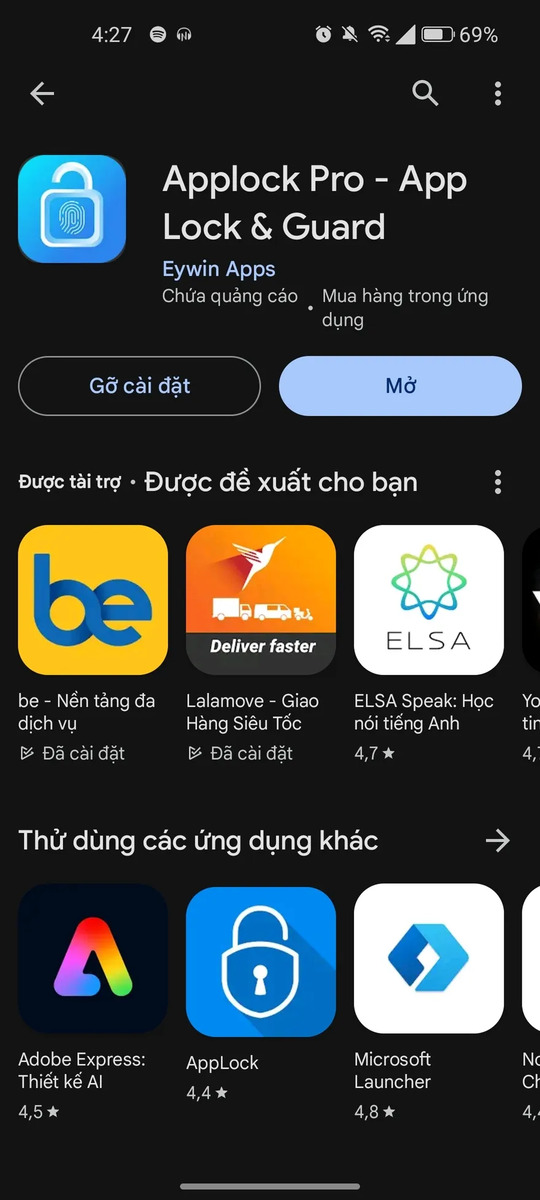
Bước 2: Khi ứng dụng đã được tải về máy và cài đặt > bạn khởi chạy ứng dụng và tạo mật khẩu mới. Cùng lúc, phân quyền cần thiết cho phần mềm để nó có thể vận hành một cách tốt nhất
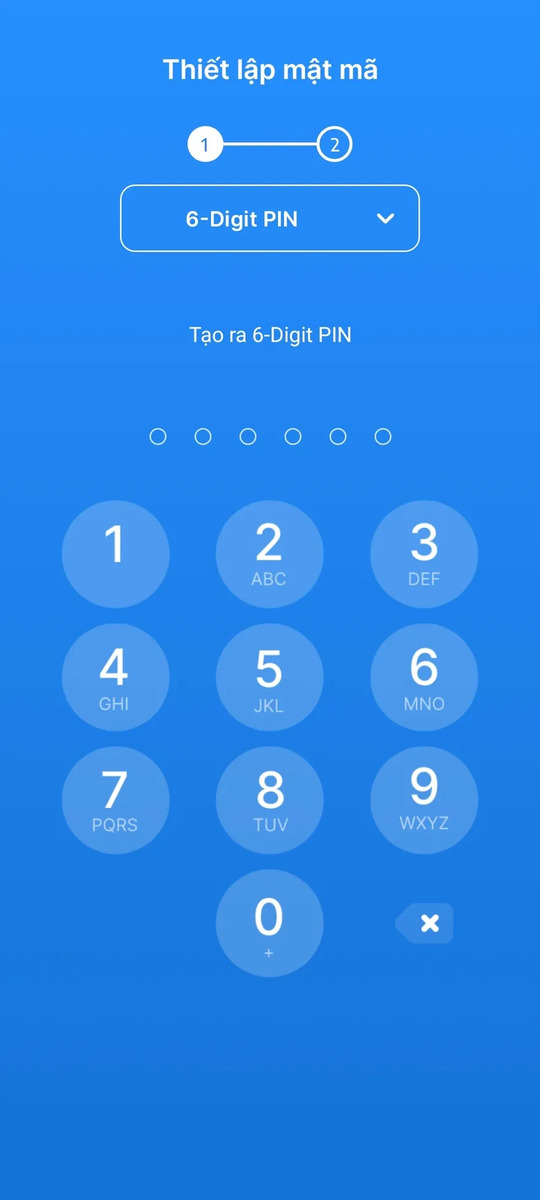
Bước 3: Trên màn hình chính của Applock, bạn sẽ thấy hai phần: Ứng Dụng Đã Mở Khóa và Ứng Dụng Đã Khoá. Chọn những ứng dụng bạn muốn và nhấn vào biểu tượng khóa để kích hoạt chế độ bảo vệ.
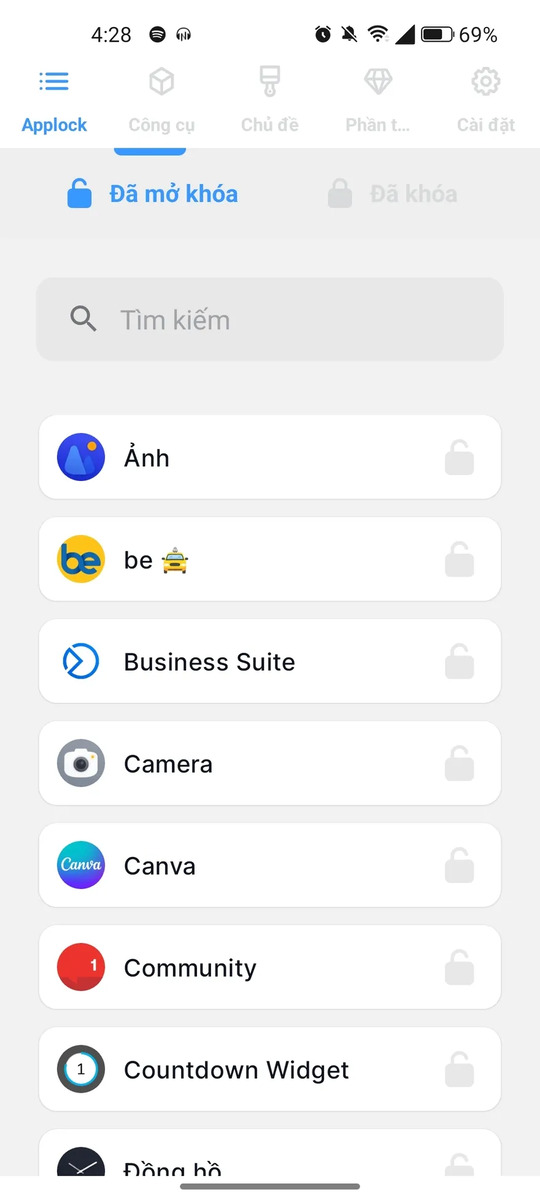
Thiết lập mật mã với các thiết bị Android hỗ trợ cài đặt mật khẩu ứng dụng
Bên cạnh sử dụng ứng dụng bên thứ 3 thì người dùng cũng có khả năng thiết lập khóa ứng dụng ngay lập tức trên chính thiết bị di động của mình, nếu thiết bị đó hỗ trợ. Cách thức thực hiện như sau
Bước 1: Mở phần ‘Cài đặt’ trên điện thoại và tìm đến mục ‘Bảo mật’ hoặc ‘Màn hình khoá và bảo mật’, tùy theo dòng máy Android bạn đang dùng.
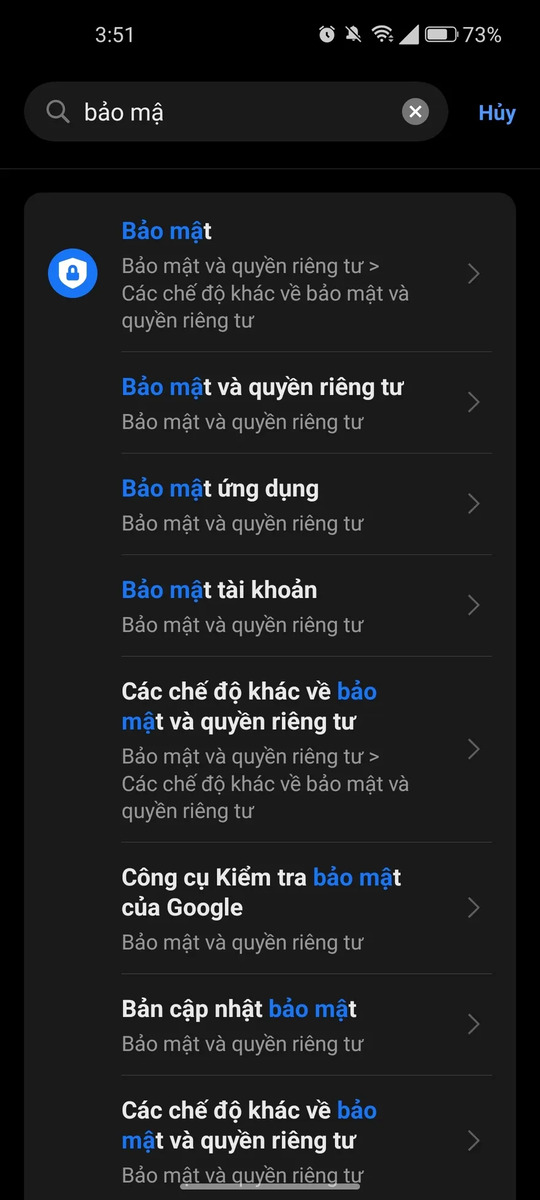
Bước 2: Trong phần ‘Mật khẩu riêng tư’, hãy kích hoạt tính năng và đặt mật khẩu cho những ứng dụng bạn cần.
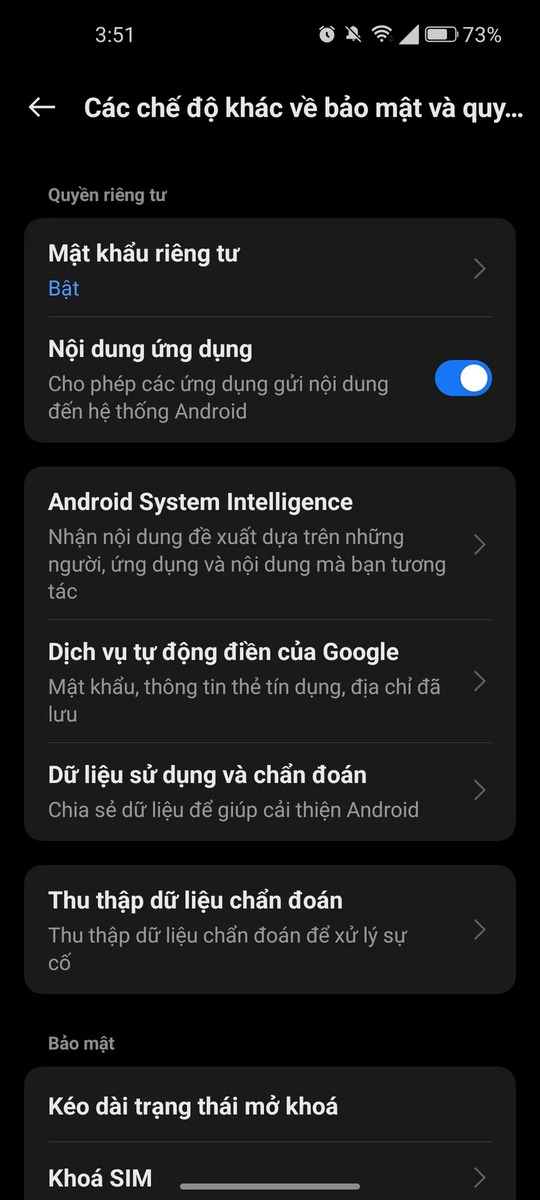
Bước 3: Sau đó, chọn mục ‘Khoá ứng dụng’
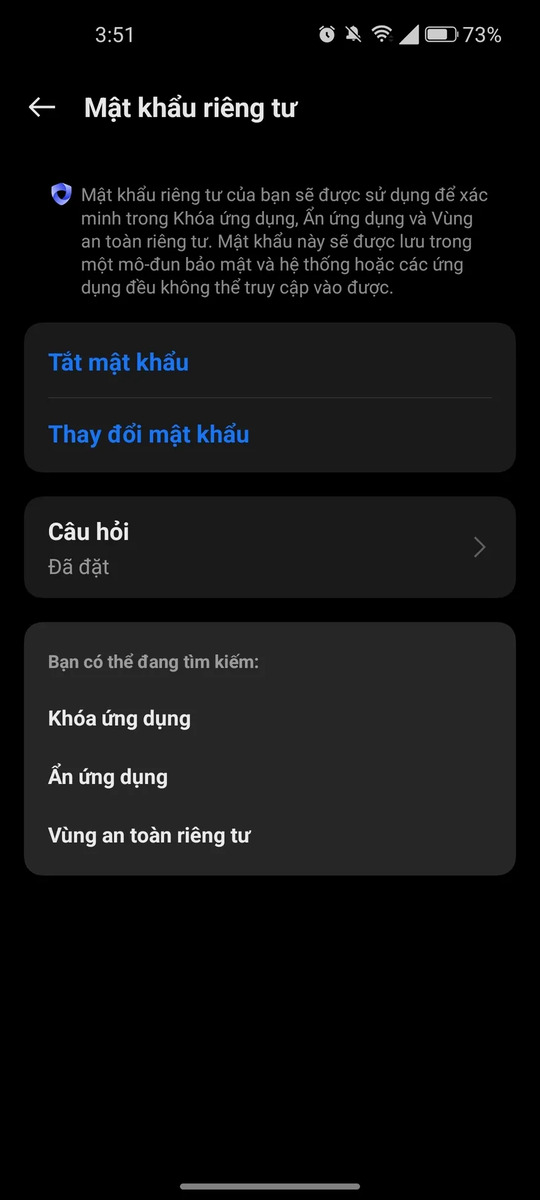
Bước 4: Chọn những ứng dụng bạn muốn đặt mật khẩu. Vậy là xong

Trên đây mình đã hướng dẫn các bạn cách cài đặt mật khẩu cho ứng dụng trên điện thoại Android. Hãy luôn cập nhật những mẹo hay từ để tận dụng tối đa thiết bị của bạn và bảo vệ thông tin cá nhân một cách hiệu quả.
Nguồn: www.phucanh.vn/cai-dat-mat-khau-cho-tung-ung-dung-tren-dien-thoai-android.html